> 设计
EXCEL表格如何设置只读权限
excel表格设置只读权限的方法:
开启只读权限:
1、打开一篇excel电子表格,选择文件,单击另存为。
2、在弹出的”另存为”弹窗,选择“加密”选项。
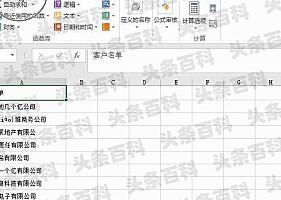
3、在“只读”前面的复选框勾选上,点击确定即可。
取消只读权限:
1、选中只读的表格,右击属性。
2、在属性界面找到“只读”选项,将前面的对勾去掉,点击确定即可。

3、重新打开文档,即可进行编辑以及修改功能。
excel表格设置只读权限的方法:
开启只读权限:
1、打开一篇excel电子表格,选择文件,单击另存为。
2、在弹出的”另存为”弹窗,选择“加密”选项。
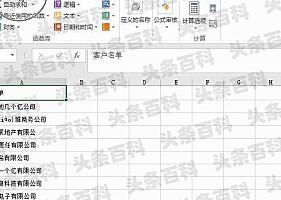
3、在“只读”前面的复选框勾选上,点击确定即可。
取消只读权限:
1、选中只读的表格,右击属性。
2、在属性界面找到“只读”选项,将前面的对勾去掉,点击确定即可。

3、重新打开文档,即可进行编辑以及修改功能。